Cara Membuat Tombol Shortcut Dan Peluncur Di Linux Mint Cinnamon – Tombol link pada sebuah file atau folder dapat kita buat di untuk mengakses sebuah halaman direktori tertentu di dalam sistem Linux Mint. Seperti layaknya link (tautan) pada halaman sebuah situs web, link folder ini digunakan supaya kita dapat lebih cepat dan mudah dalam membuka (mengakses) folder yang sering kita gunakan. Link ini dapat kita sebut juga sebagai tombol shortcut seperti pada sistem windows dan kita dapat membuatnya melalui menu klik kanan pada nemo file manager Linux Mint Cinnamon.
Biasanya saat kita menginstal sistem operasi Linux Mint, kita akan membuat tiga partisi hardisk yang akan digunakan oleh sistem Linux Mint. Partisi pertama digunakan sebagai partisi root dengan mount point (/), partisi ke-2 digunakan sebagai tempat menyimpan data (dokumen, video, musik, unduhan, gambar dan unduhan) yang terletak dalam direktori home/beranda dengan mount point (/home) dan partisi ke-3 digunakan untuk memori swap (virtual memori).
Karena file yang kita simpan semakin hari semakin banyak, untuk lebih memudahkan dalam pencarian file, kita dapat mengelompokan file-file dengan kategori (jenis) yang sama dalam sebuah folder. Semakin banyak folder yang kita buat semakin lama pula kita dalam mengakses file atau folder yang terletak pada tingkat direktori terbawah yang ternyata folder tersebut adalah yang paling sering kita gunakan atau kita buka.
Tentu kita akan sedikit tidak nyaman dengan membuka banyak folder bertingkat untuk mengakses sebuah file/folder dengan kategori tertentu. Memang kita dapat memindahkan folder tersebut ke desktop komputer namun, tentu akan membuat susunan folder menjadi berantakan atau sedikit tidak rapi.
Cara lain yang bisa kita gunakan adalah dengan menggunakan tombol pencarian. Namun, dengan banyaknya jumlah file/folder akan memakan waktu yang cukup lama terlebih bila terdapat banyak nama yang mirip yang akan membuat kita harus memilih file/folder yang kita cari. Salah satu cara terbaik untuk memudahkan kita dalam mengakses file/folder tersebut adalah dengan membuat tombol shortcut (symbolic links) atau biasa disebut dengan symlinks.
A. Cara Membuat Link Folder Di Linux Mint Cinnamon 18
Linux Mint 18 Cinnamon merupakan merupakan salah satu distro Linux modern dengan tampilan desktop yang cantik dan elegan. Linux Mint tidak hanya memiliki lingkungan desktop cinnamon saja, terdapat empat desktop environment yang bisa kita gunakan di sistem Linux Mint yaitu Cinnamon, Mate, KDE dan Xfce.
Cinnamon merupakan produk Linux Mint yang dibuat dan dikembangkan oleh tim pengembang Linux Mint. Cinnamon memiliki beragam tema yang bisa kita ganti sesuai selera. Selain tema bawaan sistem, kita juga dapat menambahkan tema lain yang bisa kita peroleh dari luar sistem Linux Mint.
Nemo adalah perambah file default sistem Linux Mint Cinnamon yang kaya akan fiture. Nemo dibuat sendiri oleh pengembang Linux Mint dan sampai saat ini sudah mencapai versi 3.0.6. Nemo akan membuat anda lebih nyaman dan menikmati dalam menjelajah file di direktori Linux Mint.
Nemo dapat berjalan di lingkungan desktop yang berbasis gnome, bila kita tidak menggunakan Linux Mint edisi Cinnamon, kita dapat menginstal atau memasang nemo file manager dengan mengetikan perintah teks di bawah ini pada terminal Linux (Distro Linux Mint) :
Setelah itu kita dapat menambahkan beberapa plugin/ekstensi Nemo (NemoShare, NemoFileroller, Nemo-dropbox, Nemo-seashore, Nemo-terminal, Nemo-audio-tab dll).
(1) Pada nemo file manager buka direktori tempat folder yang akan kita buat tombol shortcut
(2) Klik kanan folder tersebut lalu pilih buat tautan (make link)
(3) Setelah itu akan muncul folder baru dengan nama taut ke nama_file, misalnya taut ke filesaya. Silahkan ubah nama tersebut dengan nama yang kita kehendaki dengan cara klik kanan pada folder lalu pilih Ubah nama.
(4) Supaya lebih mudah untuk mengakses folder tautan (link) atau shortcut, tempatkan folder tersebut pada desktop komputer dengan cara drag & drop atau bisa juga copy & paste / cut & paste
Ciri utama folder tautan yang bisa kita lihat adalah adanya tanda anak panah melengkung yang terdapat di badan folder. Sampai disini kita sudah dapat membuat sebuah folder tautan atau symbolic links di Linux Mint Cinnamon. Selanjutnya mari kita lihat bagaimana cara membuat sebuah launcher aplikasi di Linux Mint Cinnamon.
B. Cara Membuat Peluncur atau Launcher Di Linux Mint Cinnamon 18
Peluncur atau Launcher merupakan salah satu fasilitas yang terdapat di Linux Mint untuk membuat sebuah tombol launcher sebuah aplikasi. Launcher akan sangat berguna bila kita sering membuka aplikasi tertentu secara rutin. Launcher mirip sebuah shortcut aplikasi yang berfungsi untuk mengakses aplikasi/program di dalam sistem dengan sekalik KLIK maka aplikasi akan meluncur (terbuka) di dalam sistem Linux Mint.
Terkadang kita malas membuka aplikasi lewat menu karena mungkin terlalu lama atau paling tidak kita harus melakukan dua kali KLIK untuk menjalankan sebuah aplikasi melalui menu Linux Mint. Apalagi bila aplikasi tersebut selalu kita pakai di saat kita beraktivitas menggunakan komputer. Tentu hal ini akan sedikit menggangu kenyamanan kita dalam menggunakan sistem operasi Linux Mint.
Dengan adanya launcher aplikasi kita tidak perlu melakukan banyak langkah untuk membuka sebuah aplikasi, cukup dengan satu kali KLIK maka, aplikasi tersebut akan terbuka atau dalam bahasa ini kita sebut dengan meluncur. Dengan launcher inilah kita dapat dengan mudah mengakses sebuah aplikasi tanpa melalui menu, panel Linux atau terminal. Launcher atau Peluncur dapat kita letakan di dalam desktop komputer sehingga mudah untuk di jangkau.
Membuat tombol Launcher juga tidak terlalu sulit, cukup memasukan command atau perintah teks dan nama Launcher. Silahkan ikuti langkah-langkah di bawah ini.
(1) Klik kanan pada desktop Linux Mint Cinnamon lalu pilih +Buat Sebuah Peluncur Disini
(2) Akan terbuka jendela launcher properties yang terdiri dari tiga kolom yaitu : Name, Command dan Comment.
(3) Isi pada setiap kolom tersebut dengan cara sebagai berikut :
Command = Perintah teks untuk menjalankan aplikasi
Comment = Komentar tentang peluncur yang akan kita buat
Sebagai contoh saya akan membuat sebuah peluncur aplikasi yang bernama Inkscape (aplikasi pembuat gambar vektor open source) :
Command = inkscape
Comment = Aplikasi grafis vektor
Bila kita tidak tahu apa nama perintah teks untuk menjalankan sebuah aplikasi, kita dapat klik tombol browse lalu cari aplikasi pada direktori ~/usr/bin. Untuk memastikan apakah perintah teks tersebut dapat dijalankan, coba ketikan pada terminal Linux dan tekan enter. Bila berfungsi maka aplikasi akan berjalan sebagaimana kita membuka aplikasi tersebut melalui menu.
(4) Bila kita menginginkan aplikasi dijalankan lewat terminal maka, centang pada tombol (checkbox) Launch in Terminal atau abaikan saja tombol ini bila kita ingin menjalankan aplikasi seperti biasanya tanpa lewat terminal Linux
(5) Setelah itu Klik tombol OK
(6) Akan muncul pesan seperti di bawah ini :
apakah kita akan menambahkan ini ke menu juga ? launcher akan ditambahkan ke dalam kategori Lainnya
Klik yes bila kita menginginkan launcher ditambahkan ke MENU atau Klik no bila kita tidak ingin menambahkan launcher ke dalam MENU. Tombol launcher akan terlihat di desktop komputer dan kita dapat menjalankannya dengan cara dobel klik kiri atau klik kanan lalu pilih Buka. Supaya tampilannya lebih menarik, tambahkan emblem ke dalam tombol melalui menu properties peluncur. Klik kanan tombol peluncur lalu pilih Properties. Masuk ke menu EMBLEM dan pilih salah satu emblem yang kiranya cocok dan sesuai.
Kesimpulan
Dengan membuat tombol shortcut atau symbolic links dan peluncur di desktop komputer maka, kita dapat membuka folder dan aplikasi lebih cepat dari biasanya. Buatlah beberapa symbolic links dan peluncur yang kiranya kita butuhkan. Demikian cara membuat symbolic links dan peluncur di Linux Mint Cinnamon 18, semoga bermanfaat dan menambah pengetahuan serta kemampuan kita dalam menggunakan sistem operasi Linux Mint.

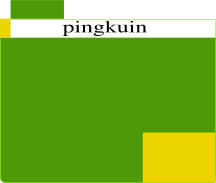
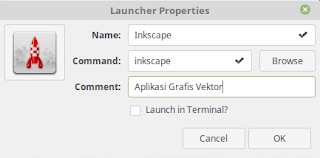
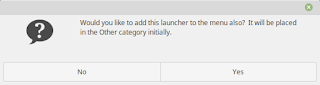

EmoticonEmoticon